
Sempre più persone stanno iniziando a scoprire che i tablet sono strumenti di produttività decenti. Con dispositivi come il Microsoft Surface e iPad Pro diventando più popolare, potresti voler creare qualcosa di simile con il tuo dispositivo Android. Con una tastiera Bluetooth è semplice. Ecco come collegarne uno e tutto ciò che puoi fare con esso.
Come accoppiare la tastiera
Configurare una tastiera Bluetooth con Android è molto semplice. Innanzitutto, avrai bisogno di una tastiera Bluetooth e, ovviamente, di un dispositivo Android. Per questo esempio, sto usando un file Logitech Keys-to-Go tastiera.
In Android, abilita il Bluetooth se non è già attivo. Per abilitare il Bluetooth, vai su Impostazioni> Bluetooth e tocca il pulsante di scorrimento su "On". Quindi, accendi la tastiera Bluetooth e mettila in modalità di accoppiamento. (Di solito entrerà automaticamente in modalità di accoppiamento dopo l'accensione, anche se alcune tastiere potrebbero richiedere un passaggio aggiuntivo: controlla il manuale se non sei sicuro.)
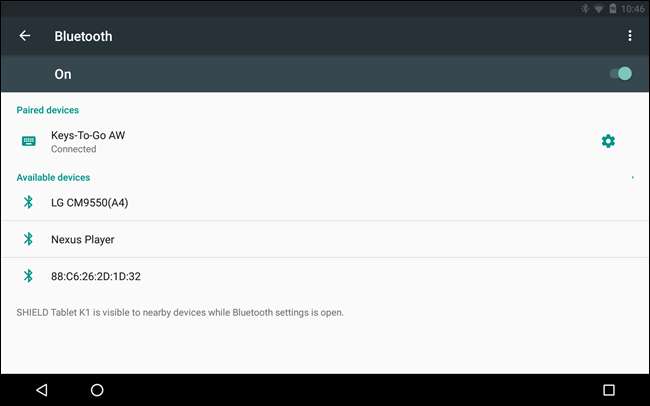
Nella schermata Bluetooth, il tuo dispositivo Android dovrebbe cercare e trovare automaticamente la tua tastiera. Se non lo fai bene la prima volta, riaccendi semplicemente la tastiera e poi tocca "Cerca dispositivi" per riprovare. Se ancora non funziona, assicurati di avere batterie nuove (o che la tastiera sia carica) e che la tastiera non sia accoppiata a un altro dispositivo. In tal caso, sarà necessario disaccoppiarlo prima che possa funzionare con il tuo dispositivo Android.
Quando Android trova la tua tastiera, selezionala in "Dispositivi disponibili" e ti dovrebbe essere chiesto di digitare un codice.
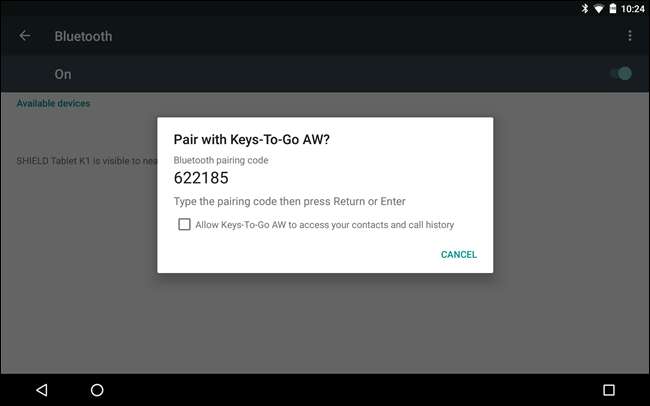
In caso di successo, vedrai che il dispositivo è ora "Connesso" e sei pronto per iniziare.
Se vuoi provare le cose, prova a premere Windows + Esc sulla tastiera (o Comando + Esc se si tratta di una tastiera Mac) e verrai portato alla schermata Home.
Come utilizzare la tastiera
Probabilmente sai che puoi usare la tastiera per digitare e-mail, post di blog o qualsiasi altro testo di lunga durata che desideri. Ma la tua tastiera può fare molto di più che digitare. Gli utenti tradizionali di Windows e Mac sanno che di solito c'è una scorciatoia da tastiera per quasi qualunque cosa . Quindi dove cade Android in termini di comandi da tastiera integrati?
Potremmo dire che le scorciatoie da tastiera di Android sono "sufficienti, ma non troppo". Ci sono sicuramente combo stabilite che puoi usare per aggirare, ma non sono chiare e non sembra esserci alcuna autorità su quello che sono. Tuttavia, c'è abbastanza funzionalità della tastiera in Android per renderlo un'opzione praticabile, se non altro per quelle volte in cui è necessario fare qualcosa e una tastiera su schermo semplicemente non funziona.
È importante ricordare che Android è, e probabilmente sarà sempre, un'interfaccia touch-first. Detto questo, fa alcune concessioni alle tastiere fisiche. In altre parole, puoi muoverti abbastanza bene su Android senza dover alzare le mani dai tasti, ma dovrai comunque toccare lo schermo regolarmente a meno che non aggiungi un mouse. Ad esempio, puoi riattivare il dispositivo toccando un tasto anziché premendo il relativo pulsante di accensione. Se hai una password o un PIN, puoi digitarlo con la tastiera, ma se il tuo dispositivo è bloccato con scorrimento o sequenza, dovrai utilizzare il touch screen per sbloccarlo. Dovranno essere toccate anche altre cose come widget e controlli e funzionalità delle app. Hai avuto l'idea.
Scorciatoie da tastiera e navigazione
Come abbiamo detto, le combo di scorciatoie da tastiera integrate non sono necessariamente abbondanti né evidenti. L'unica cosa che puoi sempre fare è cercare. Ogni volta che vuoi Google qualcosa, inizia a digitare dalla schermata Home e la schermata di ricerca si aprirà automaticamente e inizierà a visualizzare i risultati.
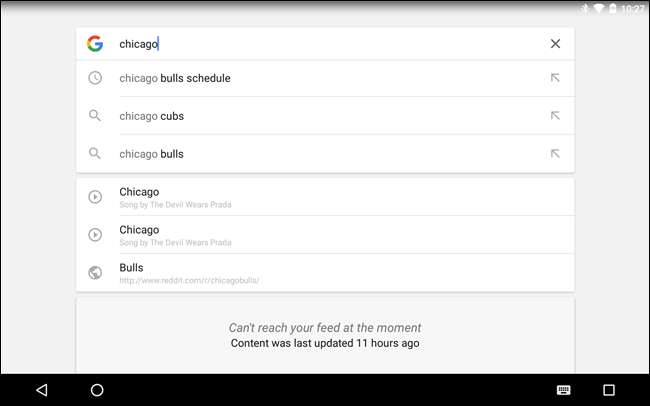
Oltre a questo, ecco cosa siamo riusciti a capire:
- Esc = Torna indietro
- Ctrl + Esc = Menu
- Alt + Barra spaziatrice = Pagina di ricerca (pronuncia "OK Google" per la ricerca vocale)
- Alt + Tab e Alt + Maiusc + Tab = Cambia attività
Inoltre, se hai designato tasti funzione del volume, probabilmente funzioneranno anche quelli. Ci sono anche alcune scorciatoie dedicate che avviano app come calcolatrice, Gmail e poche altre:
- Windows + C = Contatti
- Windows + G = Gmail
- Windows+L = Calendar
- Windows + P = Riproduci musica
- Windows+Y = YouTube
Nel complesso, questo non è un elenco completo e non ci sono combinazioni di tastiere dedicate per l'intera gamma di prodotti Google. Certo, è difficile immaginare di ottenere molti chilometri da una tastiera con Maps, ma con qualcosa di simile Mantenere , potresti scrivere elenchi lunghi e dettagliati sul tuo tablet e poi visualizzarli sul tuo smartphone quando esci a fare la spesa.
Puoi anche utilizzare i tasti freccia per navigare tra le scorciatoie della schermata Home e aprire il cassetto delle app. Quando qualcosa sullo schermo è selezionato, verrà evidenziato. Premere "Invio" per aprire la selezione.

Inoltre, se un'app ha il proprio set di scorciatoie, come Gmail o Cromo , alcuni, anche se non molti, funzioneranno su Android (non YouTube, ad esempio). Inoltre, molte scorciatoie "universali" come Copia (Ctrl + C), Taglia (Ctrl + X), Incolla (Ctrl + V) e Seleziona tutto (Ctrl + A) funzionano in molte app.
Creazione di scorciatoie per applicazioni personalizzate
Mentre le scorciatoie da tastiera personalizzate erano in realtà una parte del sistema ai tempi del pan di zenzero, purtroppo non è più così. Fortunatamente, esiste un'app per questo (come per tutto).
Si chiama External Keyboard Helper (EKH) e, sebbene sia presente un file versione demo gratuita , il versione a pagamento sono solo pochi dollari.
Per usarlo, prima apri l'applicazione e vedrai la schermata principale dell'app. Non preoccuparti di scegliere un layout personalizzato o qualcosa del genere. Vuoi andare direttamente alle "Impostazioni avanzate".
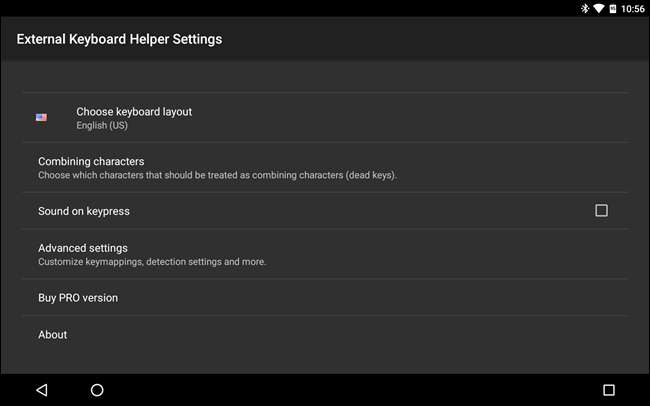
Da lì seleziona "Keyboard Mapping", quindi "Application Shortcuts".
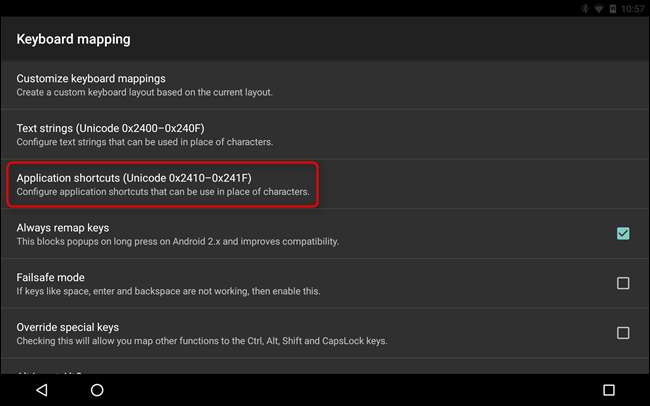
Puoi avere fino a 16 scorciatoie per applicazioni personalizzate. Per questo esempio, creiamo un collegamento personalizzato all'app Facebook. Innanzitutto, scegli "A0" e dall'elenco risultante, Facebook. Puoi farlo per qualsiasi numero di app, servizi e impostazioni. Come ora puoi vedere, l'app di Facebook è stata ora collegata all'applicazione zero (A0):
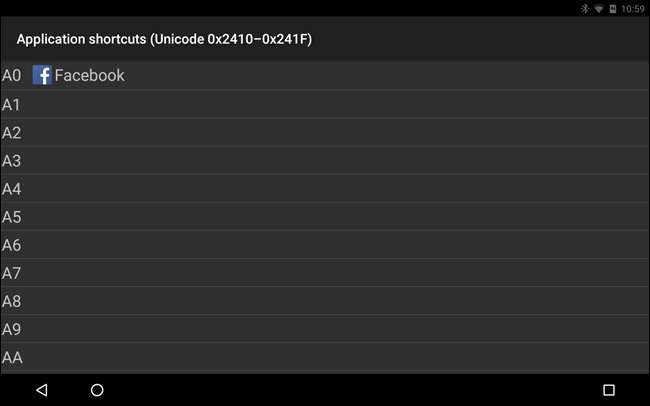
Ora torna alla pagina Impostazioni avanzate e scegli "Personalizza mappature tastiera". Verrà richiesto di creare un layout di tastiera personalizzato: selezionare "Personalizzato 1".
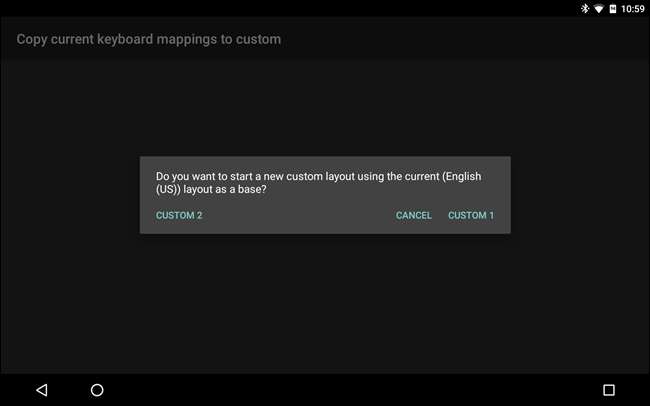
Quando scegli di creare un layout personalizzato, puoi fare molte altre cose con la tastiera. Ad esempio, molte tastiere dispongono di tasti funzione predefiniti (Fn), che puoi mappare ai controlli di luminosità del tablet, attivazione Wi-Fi e molto altro.
Un consiglio: l'applicazione rimappa automaticamente alcuni tasti quando crei un layout personalizzato. Questo potrebbe rovinare alcune combinazioni di tastiere esistenti. Se desideri semplicemente aggiungere alcune funzionalità alla tastiera, puoi procedere ed eliminare le modifiche predefinite di EKH e avviare il layout personalizzato da zero.
Per creare una nuova combinazione, seleziona "Aggiungi nuova mappatura tasti".
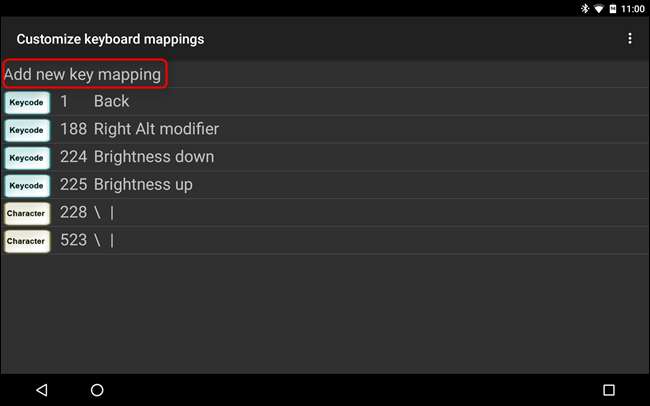
Per la nuova scorciatoia, assegniamo all'applicazione Facebook di aprirsi quando si preme Alt + F. Per fare ciò, tocca il campo "Scancode" e inserisci il tasto "F" sulla tastiera: verrà visualizzato come "33", poiché questo è il codice chiave della lettera F. Puoi anche modificarlo in seguito utilizzando il pulsante "Modifica".
Ora, assegniamo il tasto Alt all'applicazione "A0", precedentemente designata come app di Facebook. Nel campo "AltGr", inserisci "A0" e quindi salva la combinazione personalizzata.
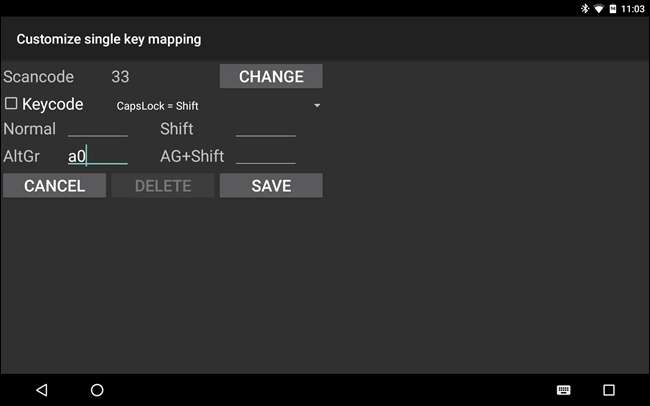
D'ora in poi, finché utilizzi il layout personalizzato appena creato, l'app di Facebook dovrebbe avviarsi ogni volta che premi Alt + F sulla tastiera. Vai tranquillo.
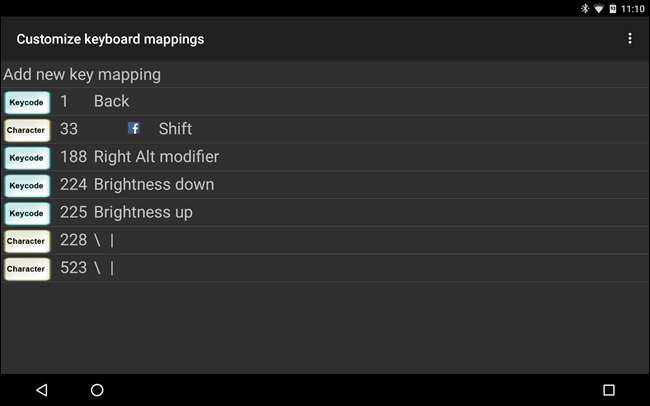
L'helper per tastiera esterna va ben oltre le semplici scorciatoie delle applicazioni e se stai cercando opzioni di personalizzazione della tastiera più approfondite, dovresti assolutamente verificarlo. Tra le altre cose, EKH supporta anche dozzine di lingue e ti consente di passare rapidamente da un layout all'altro utilizzando un tasto o una combinazione, aggiungere fino a 16 scorciatoie di testo personalizzate e molto altro ancora.
Puoi acquistare la versione completa per $ 1,99 sul Play Store, ma puoi provare il versione demo gratuito. Documentazione più ampia su come utilizzare l'app è disponibile anche.
A differenza dei sistemi operativi desktop tradizionali, non sono necessari una tastiera e un mouse fisici per utilizzare un sistema operativo mobile. Puoi acquistare un iPad, Pixel C o qualsiasi altro tablet Android e non hai mai bisogno di un altro accessorio o periferica: funzionano come previsto fin da subito. In teoria, potresti scrivere un saggio, un libro o qualsiasi altra cosa usando solo la tastiera tattile di un tablet, ma sarebbe noioso e assurdamente dispendioso in termini di tempo. Non consigliato.
Usare una tastiera con Android ha più senso in quella situazione. Non è nemmeno necessario aggiungere personalizzazioni (anche se sono belle), perché ci sono abbastanza scorciatoie da tastiera esistenti in Android per renderlo utilizzabile. Inoltre, quando si tratta di inserire testo come in un editor o in un'applicazione terminale, sosteniamo pienamente le tastiere grandi e fisiche. Conclusione: se stai cercando un modo per migliorare il tuo tablet Android, dai una possibilità alla tastiera.







